A) Si usted tienen firmware versión 2.5:
Nota: Para poder configurar su cámara debe activar previamente el plugin de vídeo. Las instrucciones sobre cómo activar un plugin de vídeo se pueden encontrar aquí.
Una vez que haya instalado su cámara IP, descargue el programa de software IP CAMERA TOOL:
- Una vez descargado correctamente, ejecute el programa. A continuación, obtendrá información sobre la dirección IP y el puerto de su cámara.
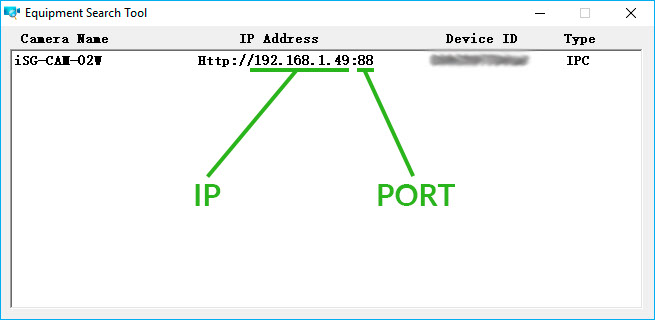
- Abra la APP Gogogate2 y vaya a EDIT -> CONFIG DEVICE -> VIDEO.
- Seleccione ISMARTGATE CAM en el menú desplegable IP-CAM.
- Introducir el MODELO, Para la cámara de exterior el modelo es iSG-CAM-02W, y para la cámara de interior el modelo es iSG-CAM-01W.
- Sustituya los campos [IPADDRESS], [PORT] por la dirección IP y el puerto de su cámara (mostrados en la imagen superior del programa).
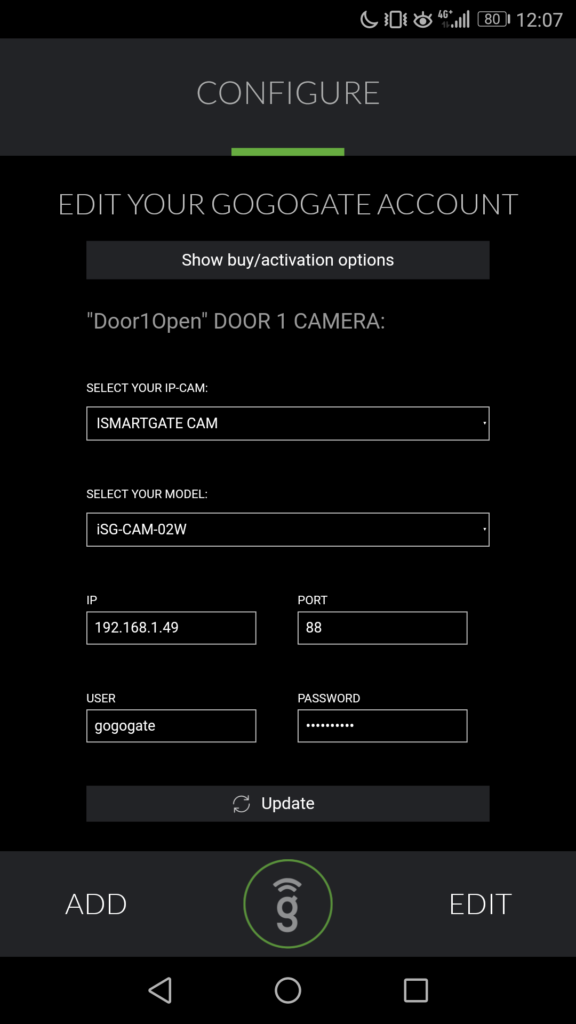
- Introduzca el ID de usuario y la contraseña de su cámara (Nota: estas credenciales son diferentes de las credenciales de administrador para Gogogate2).
Una vez que haya rellenado toda la información requerida, pulse ACTUALIZACIÓN para guardar la nueva configuración de la cámara.
B) Si usted tienen firmware versión 2.4: Siga las instrucciones aquí.


